Mac: Use o iPhone ou iPad como mouse e teclado durante apresentações e filmes
Conectar o MacBook ou o Mac Mini a uma TV ou projetor, para assistir a um vídeo, fazer uma apresentação ou mesmo exibir clips pra compor o ambiente de uma festa é uma tarefa relativamente simples, desde que você tenha o cabo ou adaptador de vídeo correto.
Mas na hora de usar, a questão da interface por teclado e mouse podem complicar um pouco. Se a idéia é assistir a um filme na cama ou no sofá, o teclado e mouse sem fio podem até dar um (pouco conveniente) jeito, mas se você quer preservar a liberdade de movimento (durante uma apresentação, por exemplo), eles ficam longe do ideal.

Mas há opções - várias, por sinal. Se você tem um iPhone ou iPad à mão, eles podem ser uma boa opção, com uma das várias apps de teclado e mouse remotos disponíveis na App Store. Junte com um aplicativo como o Plex instalado no seu Mac, e é meio caminho andado para uma central de entretenimento!
A minha preferida recebe o singelo nome de TouchPad, pode ser instalada tanto no iPad como no iPhone, e é uma das alternativas que não exigem instalar nada no seu Mac - basta ativar nele a opção "Compart. de Tela" em | Preferências do Sistema | Compartilhamento. Mas atenção: apesar do nome da opção fazer referência a compartilhar a tela, o TouchPad não vai mostrar a tela do Mac no seu aparelho, mas apenas permitir que este faça papel de teclado e de trackpad.
A conexão entre a app do iPad ou iPhone e o seu Mac ocorre via rede sem fio, portanto certifique-se de que ambos estão conectados à mesma rede WiFi. Para começar a usar o TouchPad é necessário escolher qual o computador (se tudo correr bem, ele vai encontrar o seu computador sozinho, você precisará apenas confirmar), informar o login e senha do seu usuário, e começar a controlar tudo remotamente ツ
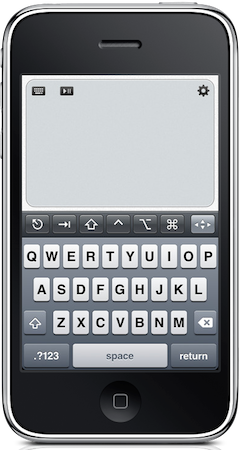
O modo básico do TouchPad (que você vê acima em um iPhone) exibe na tela apenas uma área no qual você desliza os dedos para controlar o ponteiro do mouse do Mac (com suporte a scroll, zoom e aos demais gestos multitoque!).
Dois botões na sua parte superior esquerda permitem exibir um controle específico para apps multimídia do Mac (com funções como play, pause, avançar, retroceder, etc.) e um teclado completo que transmite a digitação ao Mac, incluindo teclas que não estão presentes usualmente no iOS, como Tab, Esc, setas, Option, ⌘ e mais. Quando este teclado está ativo, a parte superior da tela continua funcionando como controle do ponteiro do mouse.

A respeito da opção de controle multimídia (mostrada acima em um iPad), um detalhe importante: se o que você deseja controlar é a execução do iTunes no seu Mac, aí o aplicativo Remote, da Apple, pode ser uma opção superior, embora o funcionamento dele adote um princípio bem diferente daquele presente no TouchPad.
Como o compartilhamento de tela do Mac usa o serviço VNC, a app também funciona para controlar remotamente computadores com outros sistemas operacionais (como Linux e Windows) nos quais um servidor VNC esteja instalado.
O TouchPad funciona no iPhone e iPad, e sai por US$ 4,99 na App Store.
Comentar
Comentários arquivados